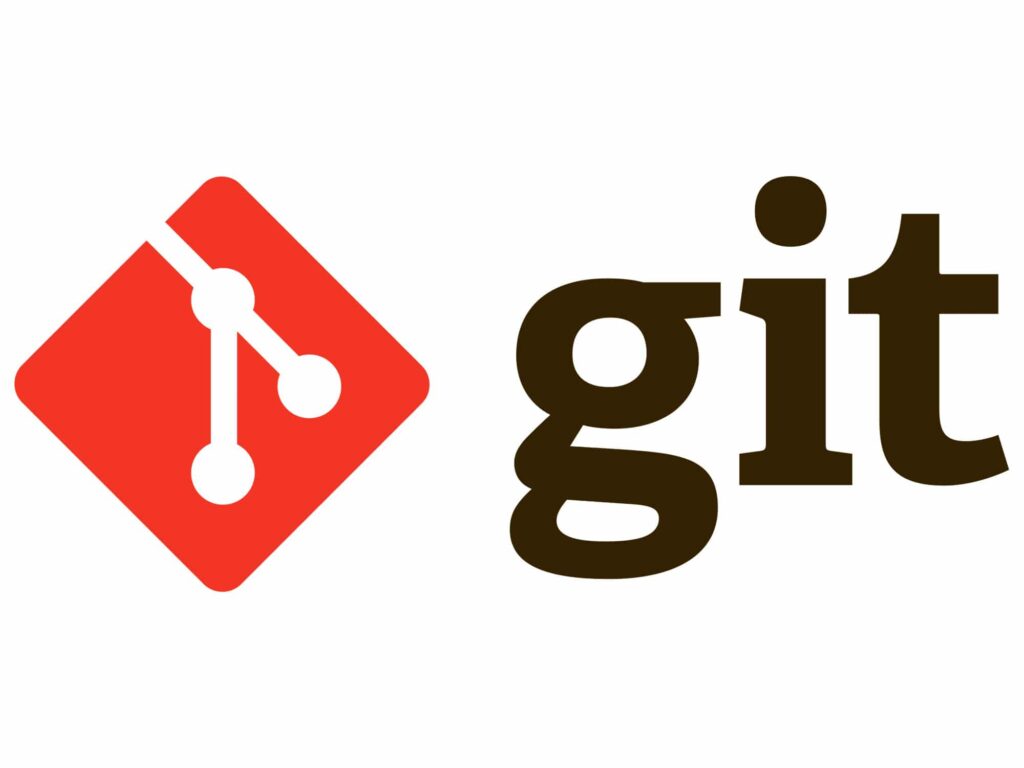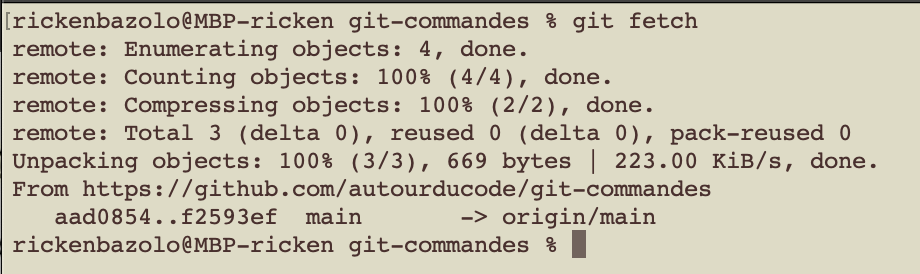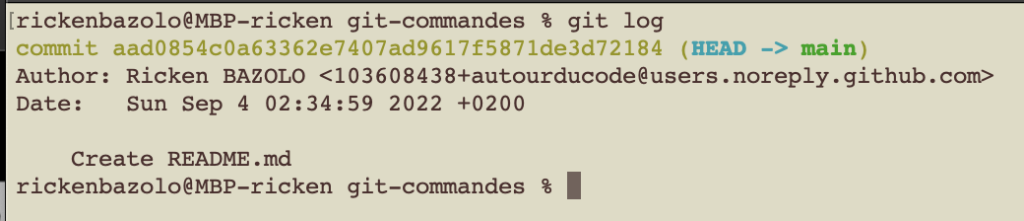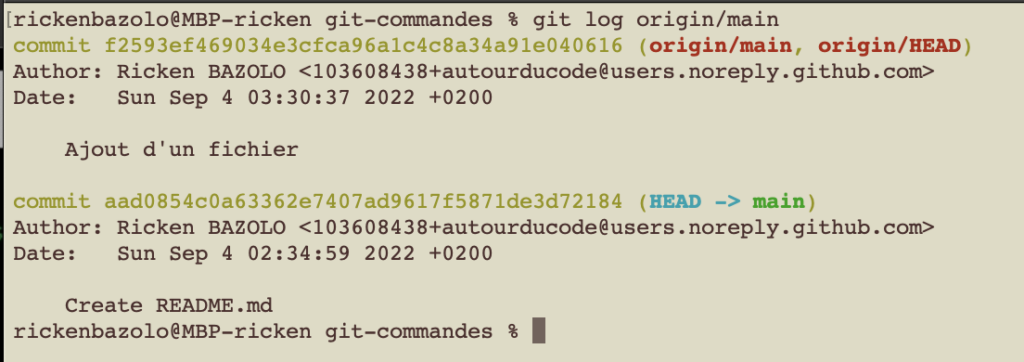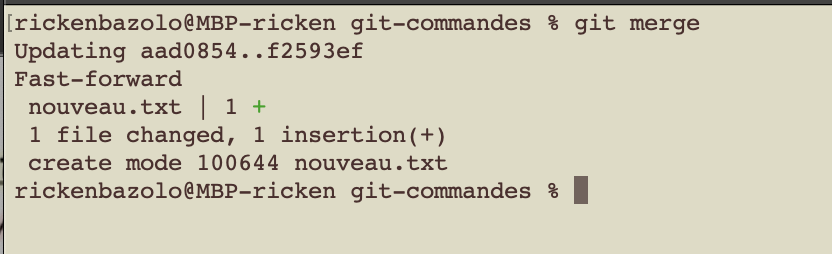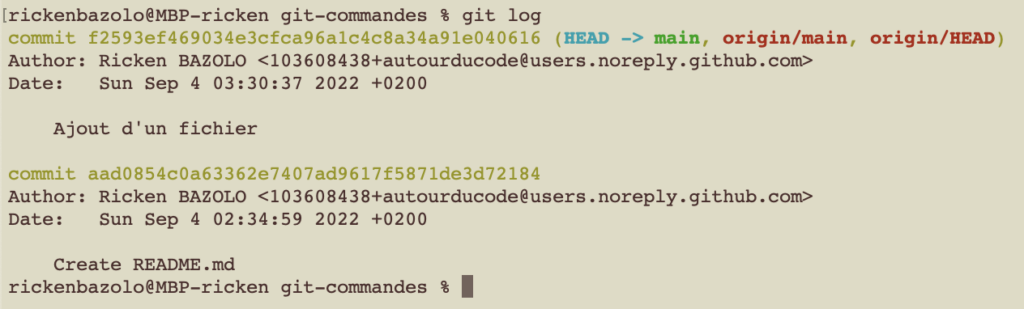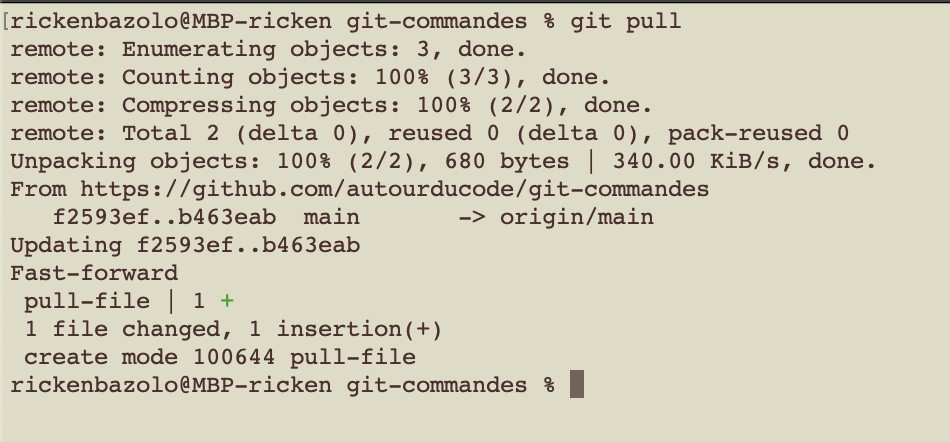GIT – Les Commandes / Partie I
Dans cet article, nous allons partager avec vous les commandes de base de GIT pour une prise en main rapide.
GIT, c’est quoi ?
Git est un système de contrôle de version qui vous permet de gérer et de conserver l’historique de votre code source.
Pour héberger notre dépôt Git, nous allons utiliser GitHub
Pour commencer
- Utiliser la commande git init pour initialiser un dépôt GIT dans un nouveau répertoire ; Un répertoire de configuration.
- Le dépôt GIT existe au niveau d’un hébergeur, dans ce cas la commande git clone est principalement utilisé pour pointer vers le dépôt existant et faire un clone ou une copie de ce dépôt dans un nouveau répertoire.
- Le dépôt GIT existe en local, utiliser la commande git remote add pour créer simplement une entrée dans votre configuration git qui spécifie un nom pour une URL particulière
Parlons des commandes
git pull = git fetch + git merge
- Supposons que la branche locale est en synchronisation avec la branche distante pour le moment.
la branche ‘main‘ (copie locale) et ‘origin/main‘ (pointe vers le master distant) pointent vers le même commit ‘aad0854c….‘
- Maintenant, supposons que l’un de vos coéquipiers a ajouté/poussé un nouveau fichier sur la branche main (origin/main) distante. La branche main locale n’est pas au courant de ce changement.
Faisons un « git fetch » et voyons ce qui se passe.
git fetch
Que s’est-il passé ? Faisons ‘git log’ et voyons :
git log
Nous constatons que la branche ‘main‘ pointe vers ‘aad0854c….‘, mais où est ‘origin/main‘ ?
Après la commande ‘git fetch‘, ‘origin/main‘ a été mis à jour avec ce qui se trouve dans le fichier distant ‘main‘. Comme votre coéquipier a ajouté un nouveau changement, il doit pointer vers lui.
Cherchons où se trouve ‘origin/main’.
git log origin/main
- Nous pouvons voir, ‘origin/main‘ pointe vers le dernier commit qui est sur le serveur distant ‘main‘, mais le local ‘main‘ pointe toujours vers ‘aad0854c….‘ l’ancien commit.
Comment pouvons-nous les synchroniser à nouveau ? Nous devons faire une fusion maintenant
git merge
Après le merge, ‘origin/main‘ et ‘main‘ pointent maintenant vers le même commit.
- Nous pouvons effectuer le processus complet git fetch + git merge, en faisant simplement git pull.
Supposons que votre coéquipier ait ajouté un nouveau fichier texte sur le serveur distant ‘main‘ et que votre serveur local ‘main‘ ne soit pas au courant de ce changement.
Etat actuel du journal – ‘git log‘
- Faisons « git pull » et voyons ce qui se passe.
git pull
Lorsque nous avons fait un ‘git pull‘, il a d’abord effectué un ‘git fetch‘ suivi d’un ‘git merge‘.
‘origin/main‘ et ‘main’ pointent sur le même commit
Création et publication d’une branche
- Créer une branche locale demo1 puis on se positionne sur la branche nouvellement créée ; nous pouvons utiliser les commandes suivantes pour la création d’une branche et pour se positionner sur la branche créée.
git branch demo1
git checkout demo1
Ou
git checkout -b demo1
- Le serveur distant n’est pas au courant de cette nouvelle branche ‘demo1’
- Publions la nouvelle branche ‘demo1’ sur le serveur distant
git push -u origin demo1
J’espère que cet article vous a été utile. Merci de l’avoir lu.
Retrouvez nos vidéos #autourducode sur notre chaîne YouTube : https://bit.ly/3IwIK04